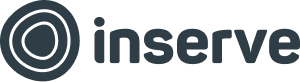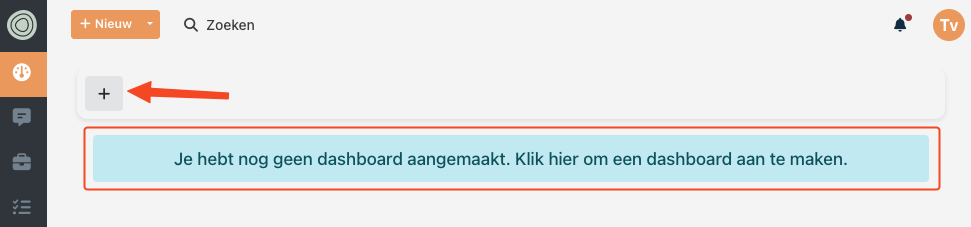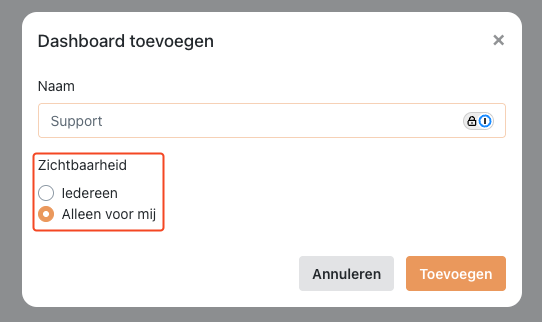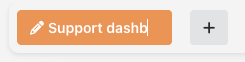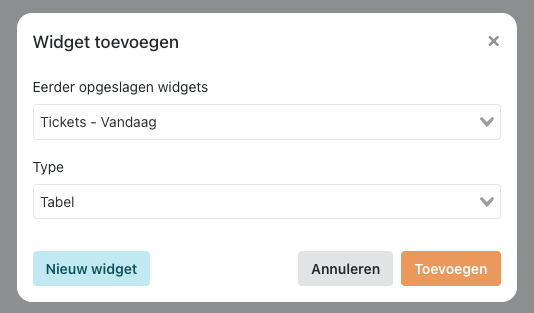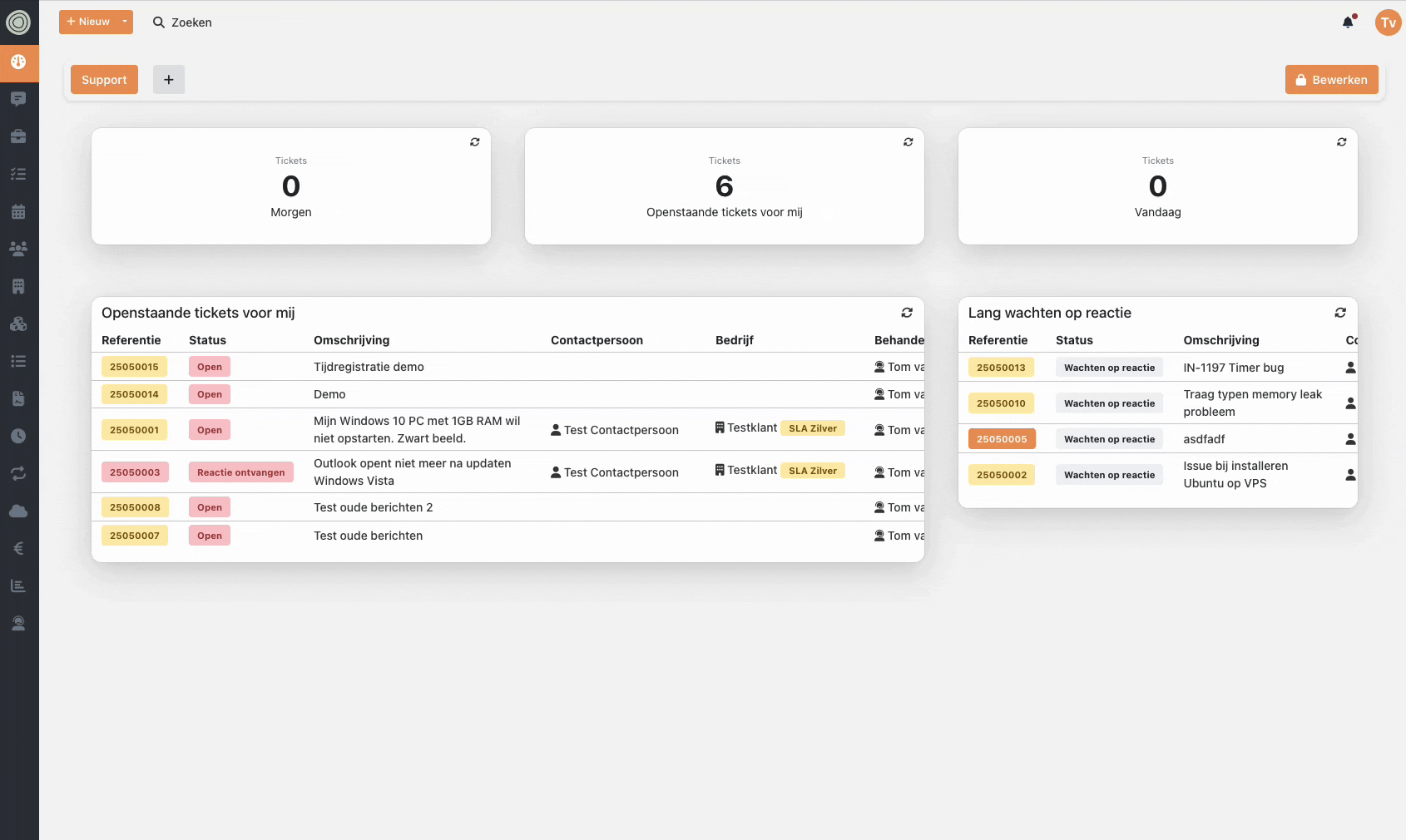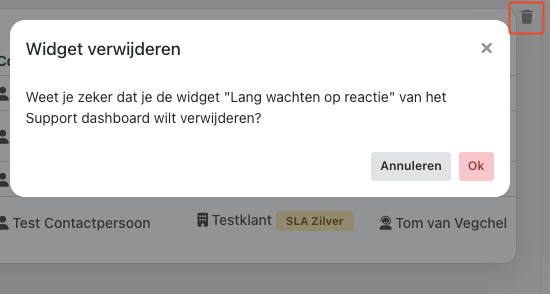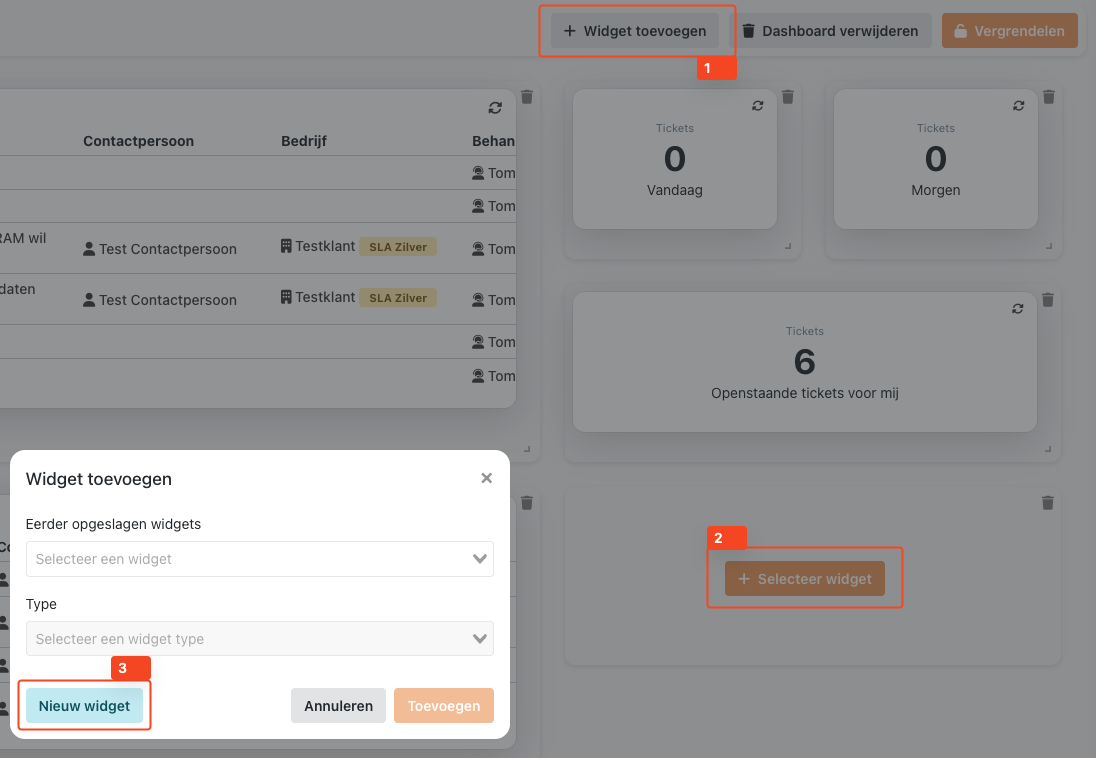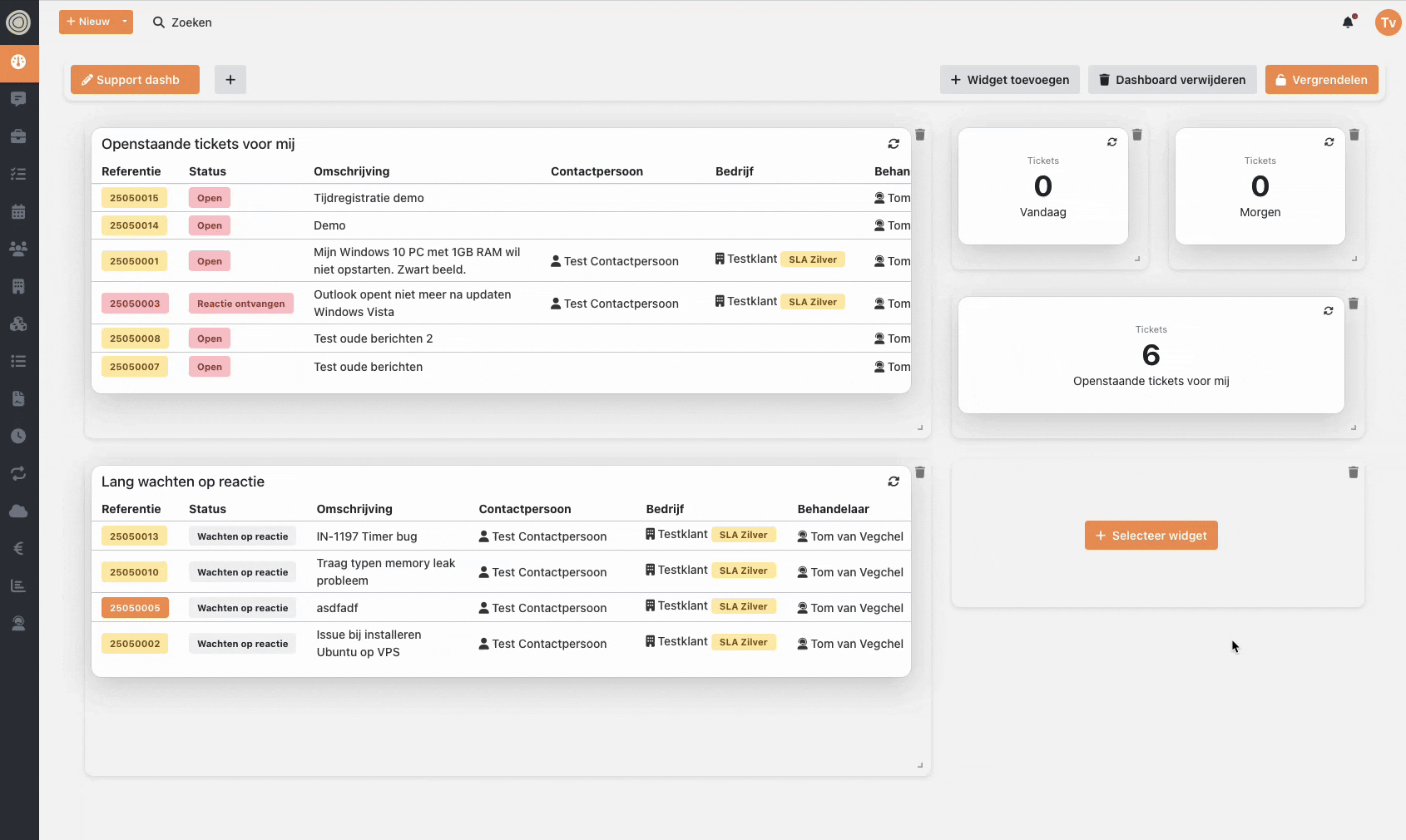Cockpit
De cockpit is de startpagina van Inserve en biedt direct inzicht in de belangrijkste informatie. Je kunt de Cockpit inrichten met één of meerdere dashboards, afgestemd op jouw behoeften en werkproces.
Het doel van de Cockpit is om in één oogopslag de meest relevante overzichten te tonen. Denk hierbij aan widgets zoals:
• Alle tickets gepland voor vandaag
• Alle openstaande tickets
• Tickets die een week geen antwoord hebben gehad
Beheerders kunnen dashboards samenstellen die beschikbaar zijn voor alle gebruikers. Daarnaast heeft elke gebruiker de mogelijkheid om persoonlijke dashboards aan te maken, volledig afgestemd op de eigen voorkeuren. Zo kun je bijvoorbeeld een specifiek dashboard maken voor support, afspraken of facturatie.
Dashboard aanmaken
Klik op de (+)-knop of op de melding “Je hebt nog geen dashboard aangemaakt. Klik hier om een dashboard aan te maken.”
Zodra je een eerste dashboard hebt aangemaakt, verdwijnt deze melding. Je kunt daarna extra dashboards toevoegen via de (+)-knop.
Vervolgens verschijnt er een dialoogvenster waarin je de naam van het dashboard kunt invoeren.
Ben je beheerder? Dan kun je hier ook aangeven of het dashboard voor alle gebruikers zichtbaar moet zijn.
Dashboard hernoemen
Om het dashboard te hernoemen klik je bovenaan op "Bewerken". Hiermee activeer je de bewerkingsmodus.
Je ziet nu een potlood icoontje naast de dashboard naam, hiermee is aangegeven dat je de naam kunt wijzigen. De wijziging wordt automatisch opgeslagen zodra je het invoerveld verlaat.
Dashboard inrichten
Widget toevoegen
Zodra je een dashboard hebt aangemaakt dat aan jou persoonlijk is gekoppeld, kun je dit naar wens inrichten.
Er zijn twee soorten widgets beschikbaar:
• Tabel: toont gegevens in een overzichtelijke tabelweergave.
• Aantal: toont een getal op basis van een bepaalde filter, bijvoorbeeld het aantal openstaande tickets.
Om widgets toe te voegen, klik je bovenaan op "Bewerken". Hiermee activeer je de bewerkingsmodus, waarin je onder andere de optie "Widget toevoegen" ziet.
Bij het toevoegen van een widget kies je een eerder opgeslagen widget en het gewenste weergavetype (tabel of aantal).
Widget verplaatsen
Tijdens de bewerkingsmodus kun je widgets verslepen om hun positie en grootte aan te passen. Bekijk hieronder een korte demo als voorbeeld.
Widget verwijderen
Tijdens de bewerkingsmodus kun je widgets verwijderen via het prullenbak-icoontje dat naast de widget wordt weergegeven.
Na het klikken verschijnt een bevestigingsvenster. Zodra je bevestigt, wordt de widget van het dashboard verwijderd.
Widget aanmaken
Het is ook mogelijk om volledig nieuwe widgets aan te maken. Net als bij andere stappen, moet je eerst de bewerkingsmodus inschakelen.
Klik daarna op “Widget toevoegen” > “Selecteer widget” > “Nieuwe widget” om een nieuwe widget aan te maken.
Er een nieuw venster geopend (Nieuw cockpit widget) met hierin verschillende stappen:
1. Bron samenstellen
• Label: De titel van de widget.
• Bron: De gegevensbron voor de widget (bijvoorbeeld: tickets, offertes, enzovoort).
• Kolommen: Kies de kolommen en stel de volgorde in voor de widget.
2. Sortering
• Kies voor oplopende of aflopende sortering op basis van de geselecteerde kolom.
3. Filters en zoekopdrachten
• Voor kolommen die filters ondersteunen, kun je hier de gewenste zoekopdrachten en filters instellen om de juiste gegevens te tonen.